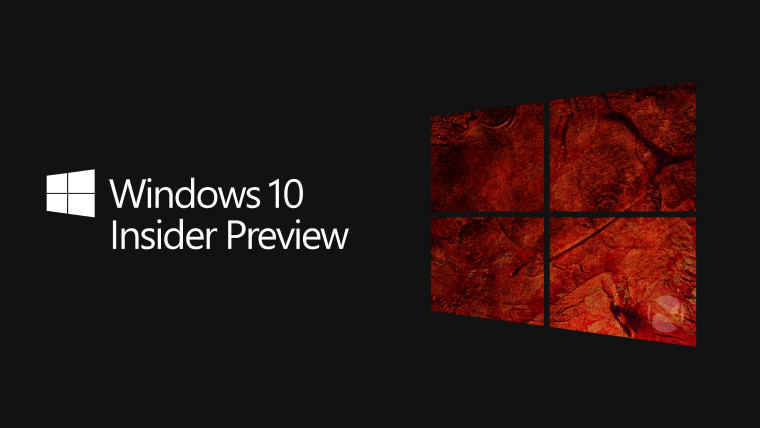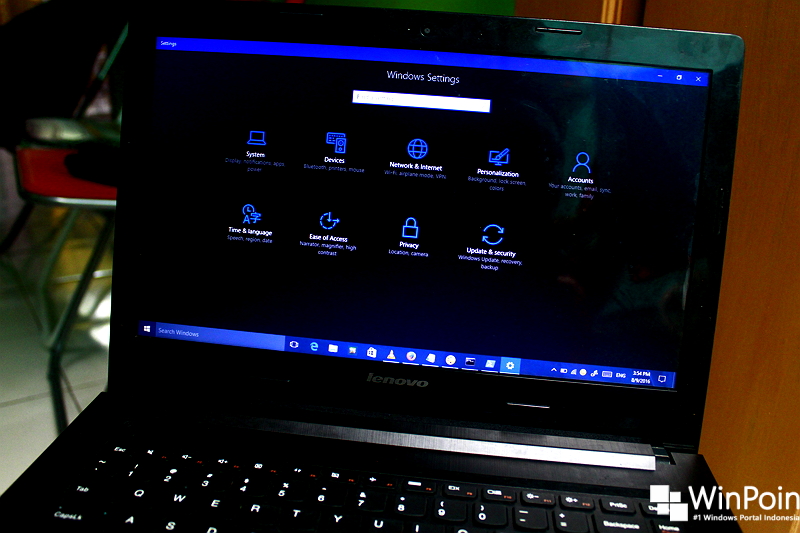
Semejak bergulirnya Windows 10, Microsoft perlahan-lahan membuat modern Settings menjadi lebih powerful. Ini dibuktikan dengan sejumlah pengaturan yang dulunya terdapat pada Control Panel, kini sudah pinda ke modern Settings. Meskipun sampai sekarang masih berdampingan antara Control Panel dan Settings.
Nah pada tutorial kali ini, WinPoin akan memberikan kamu 10 jalan yang bisa kamu lakukan untuk membuka Settings, yang mungkin diantaranya kamu belum mengetahuinya.
Melalui Shortcut
Ini merupakan cara pertama yang paling sering aku rekomendasikan. Cukup gunakan shortcut Windows Key + I, dengan begitu maka kamu bisa mengakses Settings dengan cepat.
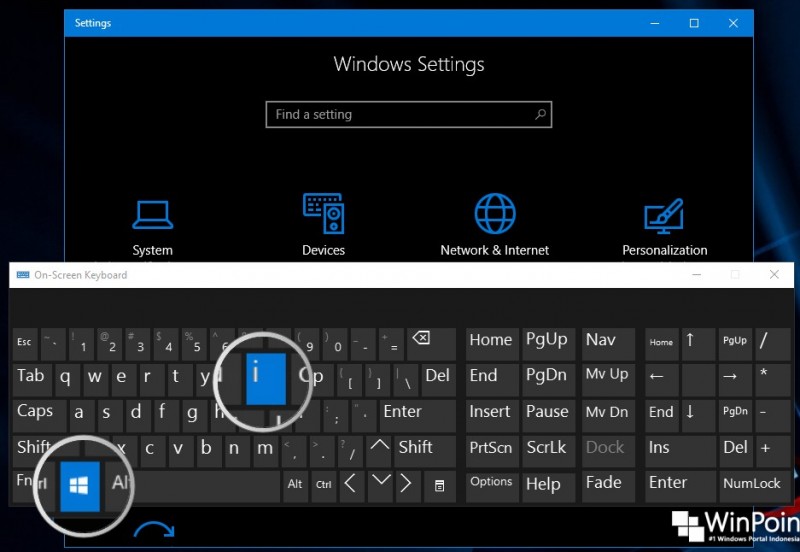
Jangan lupa juga untuk membaca daftar lengkap tentang Shortcut Windows 10 yang sudah pernah WinPoin rangkum. Selengkapnya, Daftar Super Lengkap Shortcut Windows 10 yang Sebaiknya Kamu Ketahui.
Melalui Start Menu
Caranya buka Start Menu lalu pilihlah Settings (yang ditandai dengan logo gear) pada menu ribbon pojok kiri. Atau kamu dapat memperjelasnya dengan klik opsi hamburger menu terlebih dahulu.
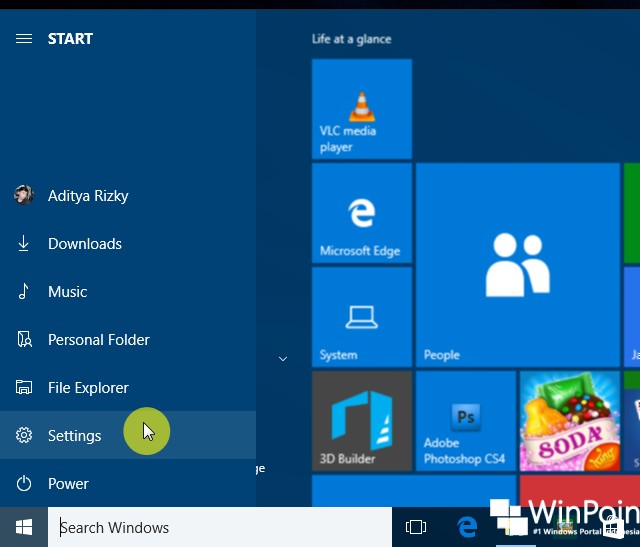
Melalui App List Start Menu
Masih pada Start Menu, kamu bisa navigasi ke daftar aplikasi (All apps). Lalu scroll kebawah hingga menemukan Settings pada abjad S.
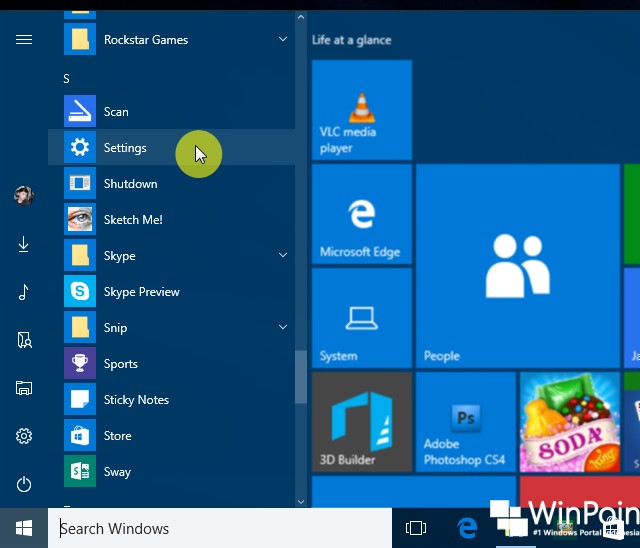
Melalui File Explorer
Caranya buka File Explorer (WinKey + E), lalu pada This PC pilih opsi Open Settings pada menu ribbon computer.
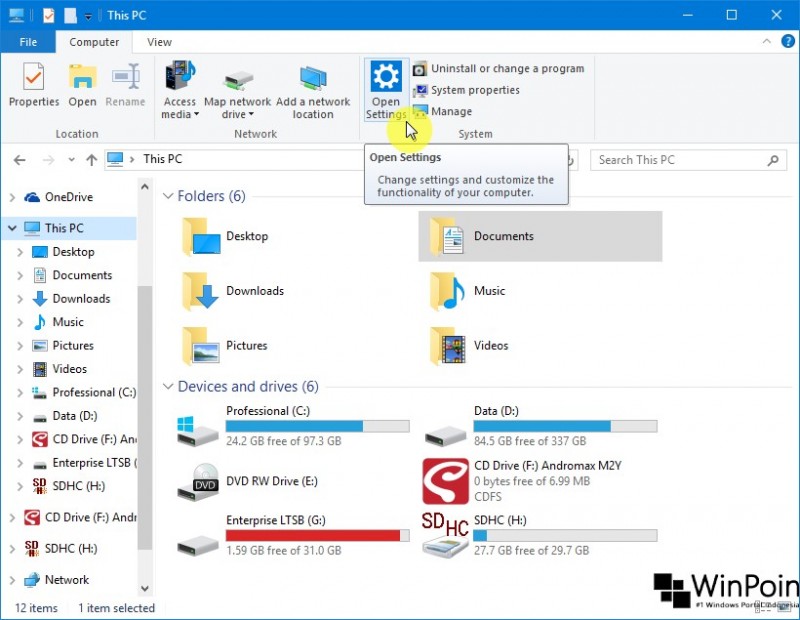
Melalui Desktop
Caranya klik kanan pada area kosong di desktop, lalu pilih antara Display settings atau Personalize. Baik diantara keduanya tetap akan mengarahkan kamu pada Settings, namun akan langsung terarah pada konfigurasi yang bersangkutan.
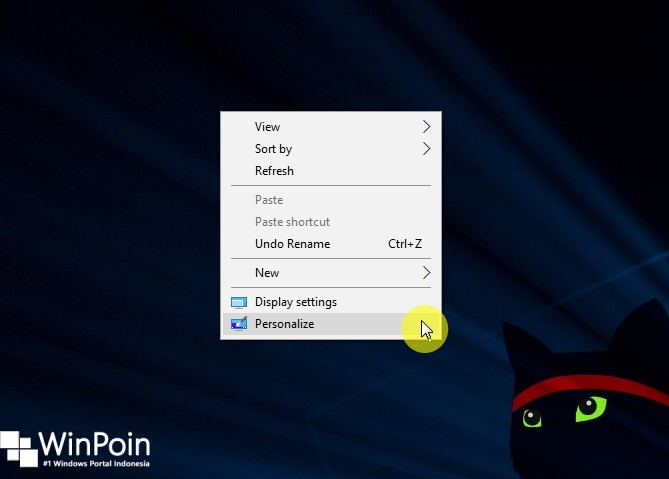
Melalui Taskbar
Caranya klik kanan pada Taskbar, lalu pilih Settings. Sama dengan Desktop, melalui cara ini juga akan membuka konfigurasi yang bersangkutan pada Settings.

Melalui Search
Caranya cukup ketikan Settings pada panel search, hingga nantinya akan keluar hasil pencarian.
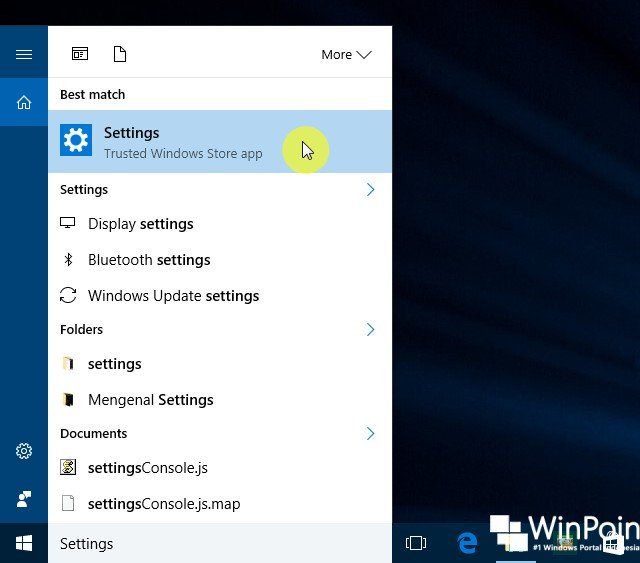
Melalui Action Center
Caranya buka Action Center (WinKey + A), lalu pilih opsi All settings pada Quick Actions. (Baca Juga : Cara Menambahkan atau Mengurangi Pengaturan Quick Actions di Windows 10)
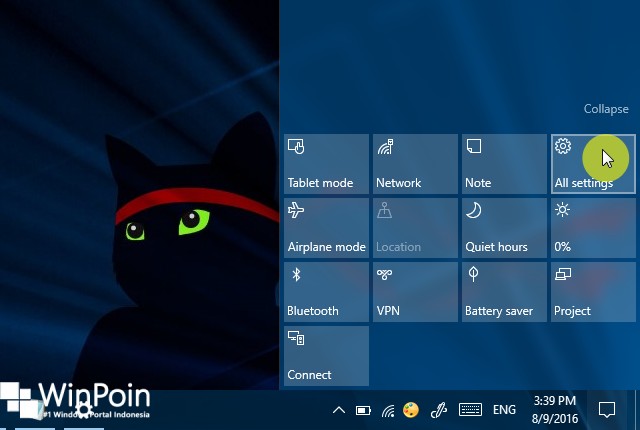
Melalui Command Prompt
Caranya buka Command Prompt, bisa dengan atau tanpa as Administrator. Kemudian copy/ketikan perintah start ms-settings:.
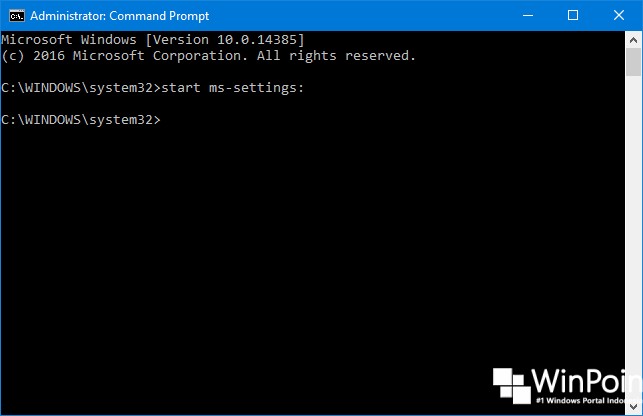
Melalui Power Shell
Caranya buka Power Shell, bisa dengan atau tanpa as Administrator. Kemudian copy/ketikan perintah start ms-settings: atau kamu juga bisa menambah argumentnya menjadi Start-Process “ms-settings:”.
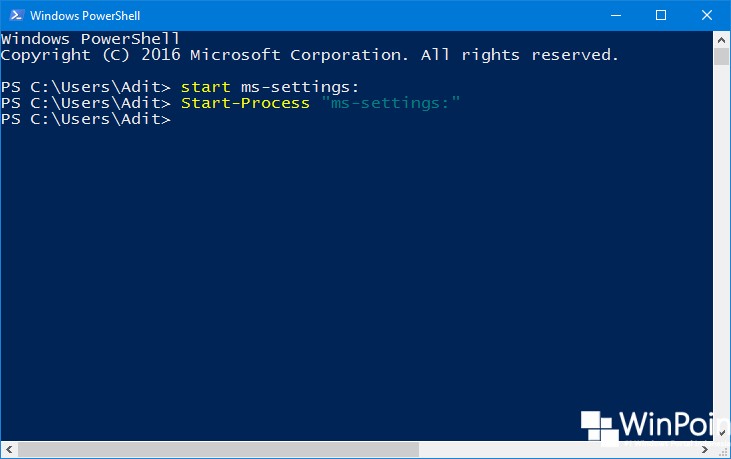
That’s it!, tentunya ada beberapa cara yang tidak kamu ketahui sebelumnya. Dari sekian banyak cara, mana yang paling kamu suka? ;)